
Bezeichnung:
Die Bezeichnung eines Ortes ist an variables Feld, das heißt man kann hier zeitbezogen, mehrere Namen eingeben.
Hat man bei den Ortsparametern die Sprache eingestellt, wird die jeweils eingestellte Sprach hinter der Bezeichnung aufgelistet und kann angepasst werden.
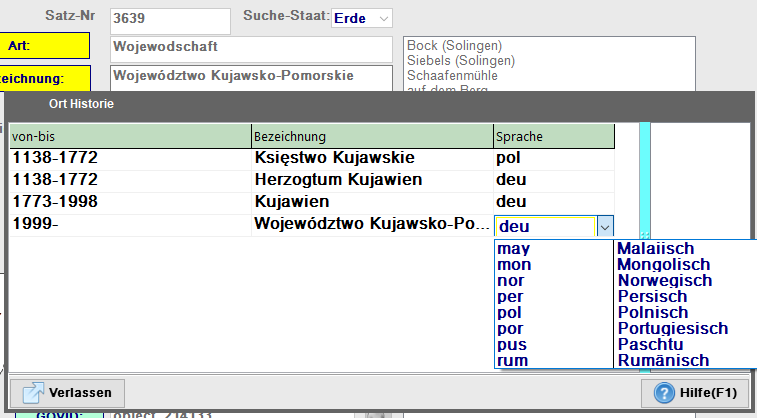
Wichtig:
Das Ortsformular muss nur geöffnet werden, wenn man entweder einen Ort neu anlegen oder einen Ort ändern will.
In allen anderen Fällen übernimmt man den schon vorhandenen Ort aus dem Vorschlagfenster oder ruft den Ort durch die Eingabe von einem oder mehreren Buchstaben in der Ortszeile des Ereignisses auf.
Den Inhalt des Ortes kann man sich bereits durch eine Schnellinfo, die sichtbar wird, wenn man mit der rechten Maustaste auf den Eintrag im Vorschaufenster stellt, ansehen. (Nicht klicken). Man muss dazu den Ort nicht öffnen.
In GES 2000 bedeutet Ort eine Location, also nicht mehr wie unter den Vorgängerversionen einen tatsächlich vorhanden Ort als Stadt, Gemeinde, Dorf. Auch ein Kreis, ein Regierungsbezirk, ein Land und ein Staat sind solche Locationen, die eine Bezeichnung haben.
Eine Location wird daher auch für einen Staat angelegt.
Satz Nr. - Suche Staat Art Bezeichnung Kreis Regierungsbezirk Land Staat Terr/GemKZ Staatskennzeichen PLZ/Abkz: heute
gehört zu
Latitude Longituen Für OFB Abgleichsperre GOVID Weltkugel
|
Satz Nr. des Ortes ---- Einstellung Staat variabel variabel wie beim Wappen hinterlegt freies Feld freies Feld Bundesland/Ladesteil Deutschland Territorium/Gemeindekennzahl D Posteitzahl/Abkürzung Eingemeindungen - Umbenennungen - Sprachvarianten
Hierarchie - variabel
Länge Breite
variabel - WEB -Verbindung zur GOV Seite
|
|
Datensatznummer:
Die Datensatznummer lässt sich überschreiben und damit der entsprechende Ortsdatensatz aufrufen.
Die Datensatznummer wird beim Speichern automatisch vergeben und lässt sich nicht manuell eingeben.
Eine Wiederverwendung ist nicht vorgesehen. Leere Orte werden mit "Prüfen und Berichtigen" entfernt, wenn der Haken bei Orte und Hierarchie gesetzt sind.
"gehört zu". - Hierarchie
Eine grundsätzliche Bedeutung hat unter GES 2000 die Zuordnung einer Location. Das geschieht mit diesem Feld, das
bereits aus GES 2018 bekannt ist.
Die Felder Art, Bezeichnung, gehört zu und GOV ID sind variabel. Da diese Felder einen Rahmen haben, sind es Schalter mit denen man Unterfenster aufrufen kann.
Die Bilder und Texte, die einem Ort hinzugefügt werden, lassen sich genauso wie in der Bild- und Dokumentenbearbeitung behandeln.
Möchte man hier einen Eintrag vornehmen, kommt diese Meldung. Das bedeutet, dass ein Ort/Knoten, der hier eingetragen werden soll, bereits vorhanden sein muss und nur aus dem Vorschlagfenster, das hier immer eine Auswahlliste ist, gewählt werden muss.
Ist der Ortsknoten noch nicht vorhanden, muss er angelegt werden, damit er dann gewählt werden kann.


Aus dem Ortsformular lassen sich die verschiedenen Funktionen direkt mit der rechten Maustaste aufrufen.
Ohne Ortebaum arbeiten:
Will man nicht mt dem Ortebaum arbeiten, in der Regel benutzt man dann auch nicht die Ribbon Bar, sondern die alte Menü Darstelllung, kann man einen Ort nur über die Suche oder aus dem Ereignisfeld heraus aufrufen.
Auch das Ortsfenster stellt sich etwas anders dar. Der Button "gehört zu" fehlt.
Um einen Ort in der Ortsverwaltung, in GOV oder in Maps suchen zu können muss man aber die Ansicht mit der Ribbon Bar aufrufen. Mit der Menüansicht kann man diese Anwendungen nicht aufrufen..



Orte kann man nur Löschen, wenn er nicht mit einem Ereignis, einem Bild/Dokument oder einer Hierarchie verbunden ist.
Mit "Zch. klein" kann man den Anfang eines Wortes klein darstellen lassen. Erst das Wort eingeben, dann den Button anklicken.
Wichtig, jede Eingabe muss mit Enter bestätigt werden. Zum Schluss muss auch noch der Speicherbutton angeklickt werden, wenn er blau, also aktiv erscheint.

Bilder und Dokumente - Bilder im Orteformular
Sperre für die Übernahme:
SP = Sperre für GOV-Änderungen
Dieser Schalter ist sinnvoll, wenn man eine eigene Bezeichnung einführen möchte oder mit der Bezeichnungshistorie von GOV nicht einverstanden ist. Wichtig hierbei ist, dass das Feld GOV ID gefüllt sein sollte.
Wie schon in der Version 2018 kann man in dem Feld "gehört zu" nur bereits vorhandene Orte eintragen. Der Zeitraum muss mit der Entertaste bestätigt werden.
Weltkugel: ist eine GOV ID gespeichert und die Weltkugel im quadratischen Feld blau, kann man mit einem Klick auf das Logo die dazu gehörende GOV Seite im Browser öffnen.
Qualitätskennzeichnung des Ortes: Rechte Maustaste auf dem Schalter Ort öffnet das Auswahlmenü.

Weitere Daten = Zusatzfelder zum Ort
